DS-610
FAQ et Diagnostic |

DS-610
Date: 2012-10-30 ID: faq00002883_001
Le scanner est connecté, mais il n'alimente pas le papier et rien ne se passe. (Pour Macintosh)
Assurez-vous que rien ne bloque le passage du papier dans le scanner.
Si le passage du papier n'est pas obstrué, suivez les étapes ci-dessous :
- Assurez-vous que le scanner soit connecté directement à un port USB de l'ordinateur.
Essayez de connecter le scanner à un port USB qui fonctionne avec un autre périphérique.
- Assurez-vous que le câble USB ne dépasse pas 2 mètres.
Essayez de connecter le scanner à l'ordinateur avec un câble USB qui fonctionne correctement avec un autre périphérique.
- Choisissez votre système d'exploitation et suivez les étapes.
Pour utilisateurs Mac OS X 10.6 ou plus récent :
REMARQUE : Les illustrations ci-dessous proviennent d'un produit représentatif et peuvent différer de votre propre appareil Brother.
- Démarrez l'application Transfert d'images. (Choisissez Aller => Application => Transfert d'images.)
- Vérifiez que votre scanner Brother apparaisse dans la section de gauche.
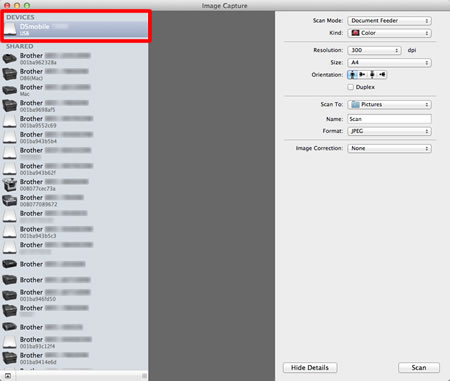
- Si votre scanner n'apparaît pas, déconnectez le câble USB et connectez-le à nouveau.
- Si votre scanner n'apparaît toujours pas même après avoir reconnecté le câble USB, cliquez sur le lien ci-dessous pour apprendre comment désinstaller puis réinstaller le pilote du scanner.
- Désinstaller le pilote scanner. (Mac OS X 10.4 ou plus récent)
- Installer le pilote scanner. (Mac OS X 10.4 ou plus récent)
- Désinstaller le pilote scanner. (Mac OS X 10.4 ou plus récent)
- Si le problème persiste, veuillez contacter le service à la clientèle à partir du lien "Nous contacter"
Pour utilisateurs Mac OS X 10.4 - 10.5 :
REMARQUE : Les illustrations ci-dessous proviennent d'un produit représentatif et peuvent différer de votre propre appareil Brother.
- Démarrez l'application Transfert d'images. (Choisissez Aller => Application => Transfert d'images.)
- Fermez la fenêtre DSmobile yyyy. (yyyy = votre nom de modèle)
- Cliquez sur Périphérique => Parcourir périphériques.

- Le navigateur Transfert d'image apparaît.
Assurez-vous que votre scanner Brother apparaît.
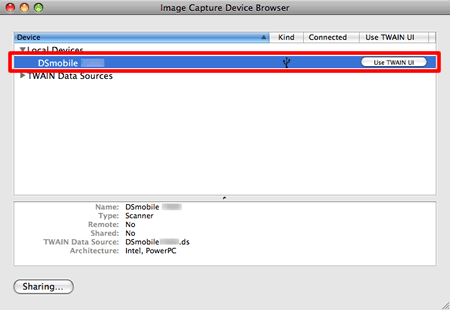
- Si votre scanner n'apparaît pas, déconnectez le câble USB et connectez-le à nouveau.
- Si votre scanner n'apparaît toujours pas même après avoir reconnecté le câble USB, cliquez sur le lien ci-dessous pour apprendre comment désinstaller puis réinstaller le pilote du scanner.
- Désinstaller le pilote scanner. (Mac OS X 10.4 ou plus récent)
- Installer le pilote scanner. (Mac OS X 10.4 ou plus récent)
- Désinstaller le pilote scanner. (Mac OS X 10.4 ou plus récent)
- Si le problème persiste, veuillez contacter le service à la clientèle à partir du lien "Nous contacter"
- Démarrez l'application Transfert d'images. (Choisissez Aller => Application => Transfert d'images.)
DS-600, DS-610, DS-700D
Pour obtenir une aide supplémentaire, contactez le service à la clientèle Brother:
Remarques sur le contenu
Pour nous aider à améliorer notre soutien, veuillez nous faire part de vos commentaires ci-dessous.
Étape 1: Les informations fournies sur cette page vous ont-elles été utiles?
Étape 2: Y a-t-il des commentaires que vous voudriez ajouter?
Veuillez noter que ce formulaire est utilisé pour le retour d'informations seulement.